logicool Bluetoothキーボード K380
以前、購入した話をブログに投稿したlogicoolのBluetooth式キーボード「K380」ですが、今回は、5ヶ月ほど使用した感想を書いていこうと思います。
3台の機器とペアリングして使用
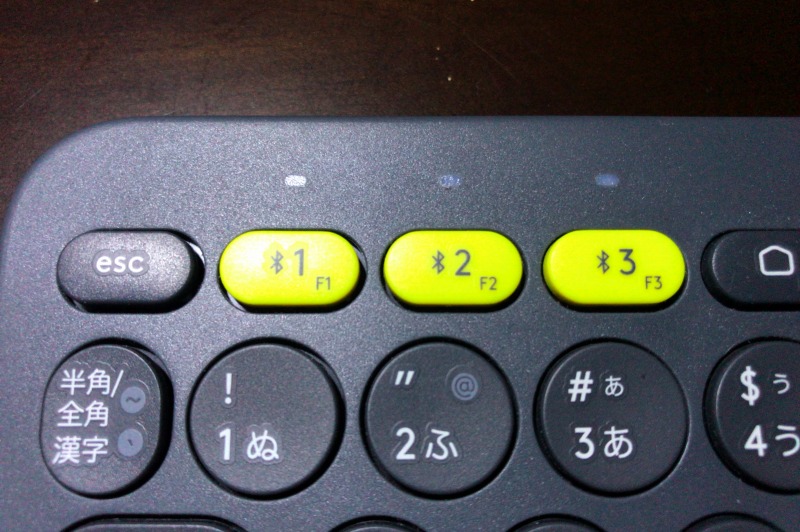
このキーボードは、3台の機器をペアリングすることが出来ます。
切り替えは、左上の黄色のキー(Bluetoothの1番〜3番)のボタンを押して、手動で行います。そのため、勝手に他の機器に切り替わってしまうことはありません。
ちなみに、私が現在ペアリングしているのは、
- iPad Pro
- MacBook Air
- iMac
この3台です。
元々は、iPadで使用するために購入したのですが、Macでも特別な設定をすることなく、使用できることがわかり、MacBook Airは自宅でテーブルの上に置いて使用する時に、iMacは付属のキーボードのバッテリーが切れた時の予備として、このlogicool K380をペアリングしています。
logicool K380の便利な点
logicool K380には、Mac用のキーが用意されているため、特別な設定をすることなく、Macで利用することが出来ます。
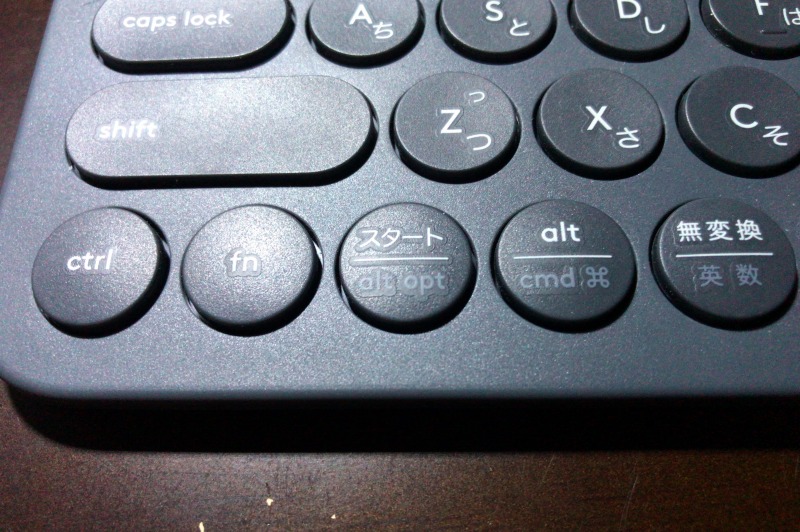
例えば、下段の左から左から3番目と4番目のキーを見てみると、白字で「スタート」と書かれているキーは、Macでは「alt option」キーとして、白字で「alt」と書かれているキーは、Macでは、「command」キーとして使用します。
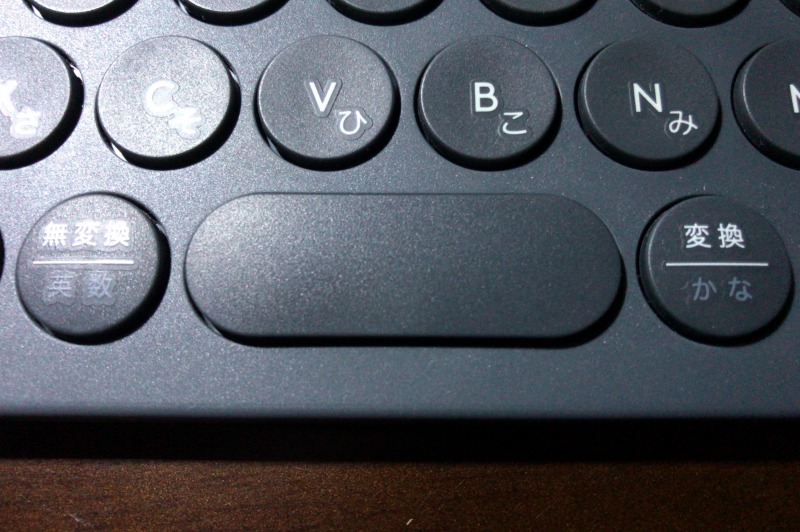
さらに便利なのが、スペースキーの左隣、白字で「無変換」と書かれたキーは、Macでは「英数」キーとして、白字で「変換」と書かれたキーは、Macでは「かな」キーとして使用されます。
そのため、キーボードの設定をカスタマイズするソフトをインストールすることなく、このキーボードをMacとペアリングし、初期設定さえ済ませてしまえば、特別な設定をすることなく、Macのキーボードと同様に、スペースキーの左右のボタンで、「英数」「かな」を切り替えることができます。
ちなみに、この「英数」と「かな」の切り替えですが、Macだけではなく、iPadでも使用することができました。
つまり、Macとほぼ変わらない使い勝手で、iPadでも入力できるのが、このキーボードの良いところだと思います。

コメント